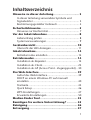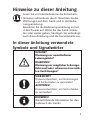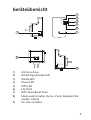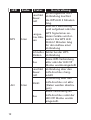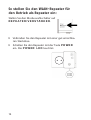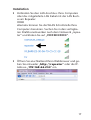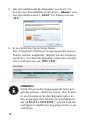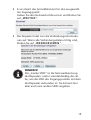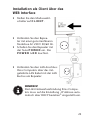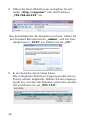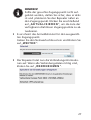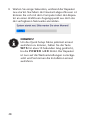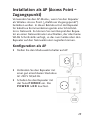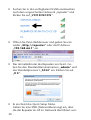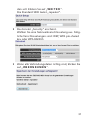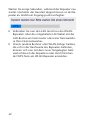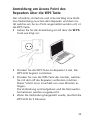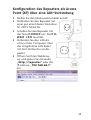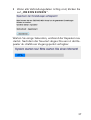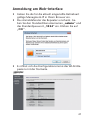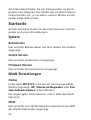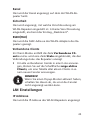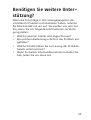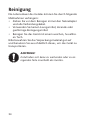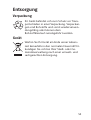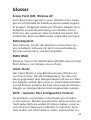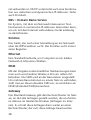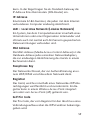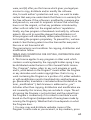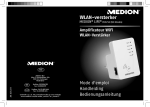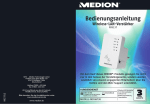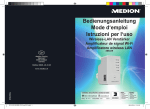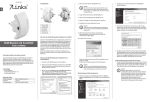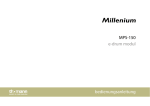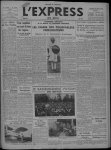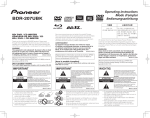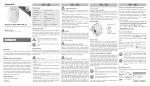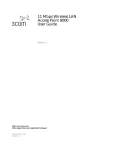Download 86464 DE ALDI N Cover RC1.indd
Transcript
WLAN-Verstärker MEDION® P85250 (MD 86464) DE MTC - Medion Technologie Center Freiherr-vom-Stein-Straße 131 45473 Mülheim / Ruhr Deutschland 03/19/12 Hotline: 01805 - 633 466 Fax: 01805 - 654 654 (0,14 Euro/Minute aus dem dt. Festnetz, Mobilfunk max. 0,42 Euro/Min) Bitte benutzen Sie das Kontaktformular unter www.medionservice.de www.medion.de Bedienungsanleitung Inhaltsverzeichnis Hinweise zu dieser Anleitung.............................. 3 In dieser Anleitung verwendete Symbole und Signalwörter............................................................ 3 Bestimmungsgemäßer Gebrauch............................. 4 Sicherheitshinweise............................................ 5 Hinweise zur Konformität......................................... 7 Vor der Inbetriebnahme..................................... 8 Lieferumfang prüfen................................................ 8 Systemvoraussetzungen........................................... 9 Geräteübersicht................................................ 10 Übersicht der LED-Anzeigen....................................11 Inbetriebnahme................................................ 14 Betriebsmodus einstellen........................................14 Betriebsmodus.................................................. 14 Installation als Repeater..........................................14 Installation als Client.............................................. 23 Installation als AP (Access Point - Zugangspunkt)... 30 Das Web-Interface............................................ 39 Aufruf des Web-Interface........................................ 39 DHCP an einem Windows-PC auf manuell einstellen............................................................... 40 Startseite................................................................ 43 Quick Setup........................................................... 46 WPS Einstellungen................................................. 47 Erweiterte Einstellungen........................................ 50 Medion Finder Tool........................................... 53 Benötigen Sie weitere Unterstützung?............. 55 Reinigung......................................................... 56 Entsorgung....................................................... 57 1 Technische Daten.............................................. 58 Glossar.............................................................. 59 GNU General Public Licence.............................. 64 2 Hinweise zu dieser Anleitung Lesen Sie vor Inbetriebnahme die Sicherheitshinweise aufmerksam durch. Beachten Sie die Warnungen auf dem Gerät und in der Bedienungsanleitung. Bewahren Sie die Bedienungsanleitung immer in Reichweite auf. Wenn Sie das Gerät verkaufen oder weiter geben, händigen Sie unbedingt auch diese Anleitung und die Garantiekarte aus. In dieser Anleitung verwendete Symbole und Signalwörter GEFAHR! Warnung vor unmittelbarer Lebensgefahr! WARNUNG! Warnung vor möglicher Lebensgefahr und/oder schweren irreversiblen Verletzungen! VORSICHT! Hinweise beachten, um Verletzungen und Sachschäden zu vermeiden! ACHTUNG! Hinweise beachten, um Sachschäden zu vermeiden! HINWEIS! Weiterführende Information für den Gebrauch des Geräts. 3 HINWEIS! Hinweise in der Bedienungsanleitung beachten! WARNUNG! Warnung vor Gefahr durch elektrischen Schlag! • Aufzählungspunkt/ Information über Ereignisse während der Bedienung `` Auszuführende Handlungsanweisung Bestimmungsgemäßer Gebrauch Dieses Gerät dient der Verstärkung des Signals in einem WLAN-Netzwerk. Darüberhinaus kann das Gerät als Zugangspunkt (Access Point) für drahtlos kommunizierende Geräte verwendet werden oder als Client an Geräte angeschlossen werden, die über keinen eigenen WLANAdapter verfügen. Benutzen Sie das Gerät zu keinem anderen Zweck. Betreiben Sie das Gerät nur in Innenräumen. Das Gerät ist für den privaten Gebrauch bestimmt und nicht für die gewerbliche Nutzung geeignet. 4 Sicherheitshinweise Bitte lesen Sie dieses Kapitel und die ganze Anleitung aufmerksam durch und befolgen Sie alle aufgeführten Hinweise. So gewährleisten Sie einen zuverlässigen Betrieb und eine lange Lebenserwartung Ihres Gerätes. Halten Sie diese Bedienungsanleitung stets griffbereit in der Nähe Ihres Gerätes und bewahren diese gut auf, um sie bei einer Veräußerung dem neuen Besitzer weitergeben zu können. Wenden Sie sich bitte ausschließlich an unsere autorisierten Servicepartner, falls Sie Probleme mit dem Gerät haben. Betriebssicherheit • Das Gerät ist nicht dafür bestimmt, durch Personen (einschließlich Kinder) mit eingeschränkten physischen, sensorischen oder geistigen Fähigkeiten oder mangels Erfahrung und/oder mangels Wissen benutzt zu werden, es sei denn, sie werden durch eine für ihre Sicherheit zuständige Person beaufsichtigt oder erhielten von ihr Anweisungen, wie das Gerät zu benutzen ist. Kinder sollten beaufsichtigt werden, um sicherzustellen, dass sie nicht mit dem Gerät spielen. • Befolgen Sie auch die Gebrauchsanweisungen der Geräte, die Sie mit dem WLAN-Repeater verbinden. • Stellen Sie keine mit Flüssigkeit gefüllten Gefäße, wie z.B. Vasen, auf das Gerät oder in die nähere Umgebung. Das Gefäß kann umkippen und die Flüssigkeit kann die elektrische Sicherheit beeinträchtigen. 5 • Halten Sie das Gerät von Feuchtigkeit, Tropf- und Spritzwasser fern. Vermeiden Sie Erschütterungen, Staub, Hitze und direkte Sonneneinstrahlung, um Betriebsstörungen zu verhindern. Die Betriebstemperatur beträgt 5 bis 35 °C. • Öffnen Sie niemals das Gehäuse. Dies würde den Garantieanspruch beenden und möglicherweise zur Zerstörung des Gerätes führen. • Warten Sie nach einem Transport solange mit der Inbetriebnahme, bis das Gerät die Umgebungstemperatur angenommen hat. Bei großen Temperatur- oder Feuchtigkeitsschwankungen kann es durch Kondensation zur Feuchtigkeitsbildung kommen, die einen elektrischen Kurzschluss verursachen kann. • Das Gerät ist für den Anschluss an Computern mit Anschlussabsicherung (Limited Power Source im Sinn der EN60950) vorgesehen. • Verlegen Sie die Kabel so, dass niemand darauf treten, oder darüber stolpern kann. • Stellen Sie keine Gegenstände auf die Kabel, da diese sonst beschädigt werden könnten. • Um statische Aufladungen zu vermeiden, sollten Sie das Gerät nicht unter extrem trockenen Bedingungen betreiben. • Unter Bedingungen mit elektrostatischer Entladung, kann es zu Fehlfunktionen des Gerätes kommen. In diesem Fall ist es erforderlich das Gerät auf die Werkseinstellungen zurückzusetzen. 6 Datensicherung Die Geltendmachung von Schadenersatzansprüchen für Datenverlust und dadurch entstandene Folgeschäden ist ausgeschlossen. Machen Sie vor jeder Aktualisierung Sicherungskopien Ihrer Daten auf externe Speichermedien (z. B. CD-R). Hinweise zur Konformität Ihr Gerät erfüllt die Anforderungen der elektromagnetischen Kompatibilität und elektrischen Sicherheit. Konformitätsinformation nach R&TTE Hiermit erklärt die MEDION AG, dass sich diese Geräte in Übereinstimmung mit den grundlegenden Anforderungen und den übrigen einschlägigen Bestimmungen der Richtlinie 1999/5/EC befinden. Vollständige Konformitätserklärungen sind erhältlich unter www.medion. com/conformity. 2200 Bitte betreiben Sie das Gerät in Frankreich nur innerhalb von Gebäuden! 7 Vor der Inbetriebnahme Lieferumfang prüfen Bitte überprüfen Sie die Vollständigkeit der Lieferung und benachrichtigen Sie uns bitte innerhalb von 14 Tagen nach dem Kauf, falls die Lieferung nicht komplett ist. Vergewissern Sie sich nach dem Auspacken, dass folgende Teile mitgeliefert worden sind: • • • • WLAN-Verstärker LAN-Kabel CD mit Software Bedienungsanleitung und Garantieunterlagen GEFAHR! Halten Sie Verpackungsfolien von Kindern fern, es besteht Erstickungsgefahr! Systemvoraussetzungen • LAN Anschluss oder WLAN-Karte, die den WLAN Standard 802.11b/g/n untertstützen • Windows XP SP3, Vista SP1 oder Windows 7 • CD-ROM-Laufwerk • 100 MB freien Speicher auf der Festplatte 8 Geräteübersicht Signal WLAN Power WPS LAN 2 3 4 5 6 1 9 WPS 7 0 ON / OFF Access Point Repeater/Verstärker Client 8 1) 2) 3) 4) 5) 6) 7) 8) 9) LAN-Anschluss WLAN-Signalstärke-LED WLAN-LED Power-LED WPS-LED LAN-LED WPS-Taste/Reset-Taste Moduswahlschalter (Access Point; Repeater/Verstärker; Client) Ein-/Aus-Schalter 9 Übersicht der LED-Anzeigen LED WLANSignalstärke LED Farbe Status Leuchtet dauerhaft Orange Blinkt Aus Blinkt WLAN Grün Aus 10 Beschreibung Guter Empfang (Signalstärke 100 – 50%) Normaler Empfang: Langsames Blinken (50 – 25%) Schwacher Empfang: Schnelles Blinken (< 25%) Kein Empfang oder der LED Off Modus wurde eingestellt Verbindung zu einem drahtlosen Router oder AP (Access Point) ist aktiv (Daten werden übertragen) Das Drahtlosnetzwerk ist ausgeschaltet oder der LED Off Modus wurde eingestellt LED Farbe POWER Grün Status Beschreibung Der Repeater ist eingeschaltet. Im LED Off Modus sind alle LEDs ausgeschaltet bis auf die Leuchtet POWER LED. dauerÜber das Web Interface haft kann der LED Off Modus auch so eingestellt werden, das auch die POWER LED erlischt. Langsa- Das Gerät kann jetzt auf mes Blin- die Werkseinstellungen ken zurückgesetzt werden. Der Repeater ist ausgeAus schaltet 11 LED Farbe WPS Grün LAN Grün 12 Status Beschreibung Bei erfolgreicher WPS Leuchtet Verbindung leuchtet dauerdie WPS LED 5 Minuten haft lang. Eine WPS Verbindung wird aufgebaut oder das WPS Signal eines anLangsaderen Gerätes wird ermes Blinwartet. Die WPS LED ken blinkt 2 Minuten lang für den Aufbau einer Verbindung Schnelles Fehler bei der WPS Blinken Verbindung Keine WPS Verbindung Aus aktiv oder der LED Off Modus wurde eingestellt Leuchtet Verbindung über den dauerLAN Anschluss herghaft estellt Verbindung über den LAN Anschluss ist aktiv Blinkt (Daten werden übertragen) Keine Verbindung am LAN Anschluss oder der Aus LED Off Modus wurde eingestellt. Inbetriebnahme Betriebsmodus einstellen Stellen Sie über den Modusschalter am WLAN-Repeater das Gerät auf den Betriebsmodus ein, in dem Sie den WLAN-Repeater verwenden wollen. Die Anwendungsmöglichkeiten sind im folgenden Kapitel erläutert. Betriebsmodus Installation als Repeater Verwenden Sie den Repeater-Modus, um den WLAN-Repeater zur Ausweitung der Reichweite ihres drahtlosen Funknetzes zu einzusetzen. Hierbei halbiert sich die Datenübertragungsrate des Funknetzes, da der Repeater sowohl mit den Clients als auch mit dem Wireless Access Point kommuniziert. HINWEIS! Bei der ersten Inbetriebnahme als Repeater platzieren Sie den Repeater möglichst nahe an den AccessPoint mit dem der Repeater verbunden werden soll. Nach erfolgreicher Installation können Sie den Repeater dort aufstellen, wo das Signal verstärkt werden soll. 13 So stellen Sie den WLAN-Repeater für den Betrieb als Repeater ein: Stellen Sie den Moduswahlschalter auf R E P E AT E R / V E R S T Ä R K E R . `` Verbinden Sie den Repeater mit einer gut erreichbaren Steckdose. `` Schalten Sie den Repeater mit der Taste P O W E R ein. Die P O W E R L E D leuchtet. 14 Installation als Repeater über die WPS Taste Der schnellste, einfachste und sicherste Weg eine drahtlose Verbindung zwischen dem Repeater und dem WLAN-Router herzustellen, ist die WPS-Taste. HINWEIS! Diese Verbindungsmethode setzt voraus, dass beide Geräte über eine WPS-Taste verfügen. `` Drücken und halten Sie die WPS-Taste am Repeater für 3 Sekunden, die WPS-LED beginnt zu blinken. `` Drücken Sie nun die WPS-Taste des Gerätes, welches Sie mit dem Repeater verbinden möchten. Dieser Schritt muss innerhalb von zwei Minuten erfolgen. Die Verbindung wird aufgebaut und die Netzwerkinformationen werden ausgetauscht. `` Wenn die Verbindung hergestellt wurde, leuchtet die WPS-LED für 5 Minuten. `` Blinkt die WPS-LED, ist ein Fehler bei der Verbindung aufgetreten, warten Sie zwei Minuten bis die LED erlischt und starten Sie einen weiteren Verbindungsaufbau. 15 `` Nachdem die Verbindung komplett eingerichtet ist, erkennen Sie an der Signal-LED die Qualität der Verbindung. `` Um nach einer erfolgreichen WPS-Verbindung die erweiterten Einstellungen aufzurufen oder bei fehlgeschlagener WPS-Verbindung die Verbindung manuell herzustellen nutzen Sie das Web-Interface (siehe Seite 38). Manuelle Installation als Repeater über das WEB Interface Grundeinstellung des WLAN-Repeaters im Modus Repeater • Bevor der WLAN-Repeater über das Web-Interface konfiguriert wird, ist DHCP für WLAN und LAN aktiviert. • Die SSID ist mit „repeater“ benannt und es ist keine Verschlüsselung eingestellt. • Nachdem der WLAN-Repeater über das Quick Setup Menü eingestellt und mit dem Heimrouter verbunden wurde, startet der WLAN-Repeater neu. • Nach dem Neustart ist DHCP am WLAN-Repater ausgeschaltet. Der WLAN-Repeater erhält die IP-Adressen nun vom Router und gibt diese an die Geräte weiter, die am WLAN-Repeater angemeldet sind. 16 Installation `` Verbinden Sie den LAN Anschluss Ihres Computers über das mitgelieferte LAN Kabel mit der LAN Buchse am Repeater. ODER alternativ können Sie die WLAN Schnittstelle Ihres Computers benutzen. Suchen Sie in den verfügbaren Drahtlosnetzwerken nach dem Netzwerk „repeater“ und klicken Sie auf „V E R B I N D E N “. `` Öffnen Sie anschließend Ihren Webbrowser und geben Sie entweder „http://repeater“ oder die IPAdresse „192.168.66.254“ ein. 17 `` Das Anmeldefenster des Repeaters erscheint. Geben Sie den Standard Benutzernamen „admin“ und das Standardpasswort „1234“ ein. Klicken Sie auf „O K “. `` Es erscheint das Quick Setup Menü. Alle verfügbaren drahtlosen Zugangspunkte (Access Points) werden aufgelistet. Wählen Sie den Zugangspunkt aus, mit dem der Repeater verbunden werden soll und klicken Sie auf „W E I T E R “ HINWEIS! Sollte der gesuchte Zugangspunkt nicht aufgelistet werden, stellen Sie sicher, dass er aktiv ist und platzieren Sie den Repeater näher an den Zugangspunkt. Klicken Sie anschließend auf „A K T U A L I S I E R E N “, um die Liste der verfügbaren drahtlosen Zugangspunkte zu aktualisieren. 18 `` Es erscheint das Anmeldefenster für den ausgewählten Zugangspunkt. Geben Sie den Netzwerkschlüssel ein und klicken Sie auf „W E I T E R “. `` Der Repeater listet nun die Verbindungsinformationen auf. Wenn alle Verbindungsdaten richtig sind, klicken Sie auf „Ü B E R N E H M E N “. HINWEIS! Die „Geräte SSID“ ist die Netzwerkkennung des Repeaters und ist standardmäßig die selbe, wie die SSID des Zugangspunktes mit dem der Repeater verbunden ist. Sie können hier aber auch eine andere SSID vergeben. 19 `` Warten Sie einige Sekunden, während der Repeater neu startet. Nachdem der Neustart abgeschlossen ist können Sie sich mit dem Computer an dem Zugangspunkt des Repeaters über die Liste der verfügbaren Netzwerke anmelden. HINWEIS! Nach der Konfiguration wird der DHCP-Server des Repeaters ausgeschaltet und stattdessen der DHCP-Server des Access Points verwendet, dessen Signal der WLAN-Repeater verstärkt. 20 Nach der Konfiguration `` Sie können nun das LAN-Kabel vom WLAN-Repeater abziehen. HINWEIS! Sie können auch ein LAN-Kabel an den LANAnschluss des WLAN-Repeaters anschließen, um sich mit dem Netzwerk des Access Points zu verbinden, dessen Signal der WLAN-Repeater verstärkt. `` Sie können den Repeater nun an einem beliebigen Ort, innerhalb der Reichweite des Access-Points (Heimrouters) platzieren. Beachten Sie dabei die WLAN-LED (leuchtet bei gutem Empfang, blinkt bei schwachem Empfang). `` Clients (andere Rechner oder WLAN-Fähige Geräte), die sich in der Reichweite des Repeaters befinden, können sich nun mit dem Netzwerkschlüssel oder durch Drücken der WPS-Taste am WLAN-Repeater anmelden. HINWEIS! Um das Quick Setup Menü jederzeit erneut ausführen zu können, halten Sie die Taste W P S für etwa 10 Sekunden lang gedrückt, bis die P O W E R L E D blinkt. Der Repeater ist nun auf die Werkseinstellungen zurückgesetzt und Sie können die Installation erneut ausführen. Siehe auch „Das Web-Interface“ auf Seite 38. 21 Installation als Client Verwenden Sie den Client-Modus, damit sich der WLANRepeater als WLAN-Adapter verhält. So können Geräte, die nur über eine LAN-Buchse verfügen (z. B. Set-Top Boxen, Drucker...), sich über WLAN am Netzwerk anmelden. Grundeinstellung des WLAN-Repeaters im Modus Client • Bevor der WLAN-Repeater über das Web-Interface konfiguriert wird, ist DHCP für LAN und WLAN aktiviert. • Nachdem der WLAN-Repeater über das Quick Setup Menü eingestellt und mit dem Heimrouter verbunden wurde, startet der WLAN-Repeater neu. • Nach dem Neustart ist DHCP für LAN und WLAN am WLAN-Repater deaktiviert. Der WLAN-Repeater erhält die IP-Adressen nun vom Router. Als Client über die Taste WPS mit einem drahtlosen AP (WLAN-Router) verbinden Der schnellste, einfachste und sicherste Weg eine drahtlose Verbindung zwischen dem als Client angeschlossenen Repeater und einem Router herzustellen, ist die WPS-Taste. HINWEIS! Diese Verbindungsmethode setzt voraus, dass beide Geräte über eine WPS-Taste bzw. eine WPS-Funktion im Menü verfügen. 22 `` Stellen Sie den Moduswahlschalter auf C L I E N T . `` Verbinden Sie den Repeater mit einer gut erreichbaren Steckdose AC 230 V 50/60 Hz. `` Schalten Sie den Repeater mit der Taste P O W E R ein. Die P O W E R L E D leuchtet. `` Drücken und halten Sie die WPS-Taste am Repeater für 3 Sekunden, die WPS-LED beginnt zu blinken. `` Drücken Sie nun die WPS-Taste am Router, mit dem Sie den Repeater verbinden möchten. Dieser Schritt muss innerhalb von zwei Minuten erfolgen. Die Verbindung wird aufgebaut und die Netzwerkinformationen werden ausgetauscht. 23 `` Wenn die Verbindung hergestellt wurde, leuchtet die WPS-LED für 5 Minuten. `` Blinkt die WPS-LED, ist ein Fehler bei der Verbindung aufgetreten, warten Sie zwei Minuten bis die LED erlischt und starten Sie einen weiteren Verbindungsaufbau. `` Nachdem die Verbindung komplett eingerichtet ist, erkennen Sie an der Signal-LED die Qualität der Verbindung. `` Um nach einer erfolgreichen WPS-Verbindung die erweiterten Einstellungen aufzurufen oder bei fehlgeschlagener WPS-Verbindung die Verbindung manuell herzustellen nutzen Sie das Web-Interface (siehe Seite 38). `` Nachdem Sie der Repeater erfolgreich über die WPSTaste konfiguriert wurde, können Sie den Repeater über das LAN-Kabel mit der LAN-Buchse des Gerätes verbinden, welches sich über WLAN mit den Netzwerk verbinden soll. `` Beachten Sie dabei die Reichweite des Access-Points (Heimrouters). Die WLAN-LED leuchtet bei gutem Empfang, blinkt bei schwachem Empfang. 24 Installation als Client über das WEB Interface `` Stellen Sie den Moduswahlschalter auf C L I E N T . `` Verbinden Sie den Repeater mit einer gut erreichbaren Steckdose AC 230 V 50/60 Hz. `` Schalten Sie den Repeater mit der Taste P O W E R ein. Die P O W E R L E D leuchtet. `` Verbinden Sie den LAN Anschluss Ihres Computers über das mitgelieferte LAN Kabel mit der LAN Buchse am Repeater. HINWEIS! Die LAN-Netzwerkverbindung Ihres Computers muss auf die Einstellung „IP Adresse automatisch über DHCP beziehen“ eingestellt sein. 25 `` Öffnen Sie Ihren Web-Browser und geben Sie entweder „http://repeater“ oder die IP-Adresse „192.168.66.253“ ein. Das Anmeldefenster des Repeaters erscheint. Geben Sie den Standard Benutzernamen „admin“ und das Standardpasswort „1234“ ein. Klicken Sie auf „O K “. `` Es erscheint das Quick Setup Menü. Alle verfügbaren drahtlosen Zugangspunkte (Access Points) werden aufgelistet. Wählen Sie den Zugangspunkt aus, mit dem der Repeater verbunden werden soll und klicken Sie auf „W E I T E R “ 26 HINWEIS! Sollte der gesuchte Zugangspunkt nicht aufgelistet werden, stellen Sie sicher, dass er aktiv ist und platzieren Sie den Repeater näher an den Zugangspunkt. Klicken Sie anschließend auf „A K T U A L I S I E R E N “, um die Liste der verfügbaren drahtlosen Zugangspunkte zu aktualisieren. `` Es erscheint das Anmeldefenster für den ausgewählten Zugangspunkt. Geben Sie den Netzwerkschlüssel ein und klicken Sie auf „W E I T E R “. `` Der Repeater listet nun die Verbindungsinformationen auf. Wenn alle Verbindungsdaten richtig sind, klicken Sie auf „Ü B E R N E H M E N “. 27 `` Warten Sie einige Sekunden, während der Repeater neu startet. Nachdem der Neustart abgeschlossen ist können Sie sich mit dem Computer über den Repeater an einen drahtlosen Zugangspunkt aus der Liste der verfügbaren Netzwerke anmelden. HINWEIS! Um das Quick Setup Menü jederzeit erneut ausführen zu können, halten Sie die Taste W P S für etwa 10 Sekunden lang gedrückt, bis die P O W E R L E D blinkt. Der Repeater ist nun auf die Werkseinstellungen zurückgesetzt und Sie können die Installation erneut ausführen. 28 Installation als AP (Access Point Zugangspunkt) Verwenden Sie den AP-Modus, wenn Sie den Repeater als Wireless Access Point („drahtloser Zugangspunkt“) betreiben wollen. In dieser Betriebsart ist der Repeater für kabellose Kommunikationsgeräte eine Schnittstelle ins Netzwerk. So können Sie zum Beispiel den Repeater an einen Netzwerkrouter anschließen, der über keine WLAN Schnittstelle verfügt, so das nun Geräte über den Repeater auf den Netzwerkrouter zugreifen können. Konfiguration als AP `` Stellen Sie den Moduswahlschalter auf AP. `` Verbinden Sie den Repeater mit einer gut erreichbaren Steckdose AC 230 V 50/60 Hz. `` Schalten Sie den Repeater mit der Taste P O W E R ein. Die P O W E R L E D leuchtet. 29 `` Suchen Sie in den verfügbaren Drahtlosnetzwerken nach dem ungesicherten Netzwerk „repeater“ und klicken Sie auf „V E R B I N D E N “. `` Öffnen Sie Ihren Webbrowser und geben Sie entweder „http://repeater“ oder die IP-Adresse „192.168.66.1“ ein. `` Das Anmeldefenster des Repeaters erscheint. Geben Sie den Standard Benutzernamen „admin“ und das Standardpasswort „1234“ ein. Klicken Sie auf „O K “. `` Es erscheint das Quick Setup Menü. Geben Sie eine SSID (Netzwerkkennung) ein, über die der Repeater als AP im Netzwerk identifiziert wer30 den soll. Klicken Sie auf „W E I T E R “. Die Standard SSID lautet „repeater“. `` Das Fenster „Security“ erscheint. Wählen Sie eine Netzwerkverschlüsselung aus. Mögliche Verschlüsselungen sind: WEP, WPA pre-shared key oder WPA RADIUS. `` Wenn alle Verbindungsdaten richtig sind, klicken Sie auf „Ü B E R N E H M E N “. 31 Warten Sie einige Sekunden, während der Repeater neu startet. Nachdem der Neustart abgeschlossen ist der Repeater als drahtloser Zugangspunkt verfügbar. `` Verbinden Sie nun den LAN Anschluss des WLANRepeaters über das mitgelieferte LAN Kabel mit der LAN-Buchse am Heimrouter oder einer Netzwerkdose Ihres Heimnetzwerkes. `` Clients (andere Rechner oder WLAN-Fähige Geräte), die sich in der Reichweite des Repeaters befinden, können sich nun mit dem zuvor festgelegten Netzwerkschlüssels des Repeaters oder durch Drücken der WPS-Taste am WLAN-Repeater anmelden. 32 Anmeldung am Access Point des Repeaters über die WPS Taste Der schnellste, einfachste und sicherste Weg eine drahtlose Verbindung zwischen dem Repeater und dem Gerät welches am Access Point angemeldet werden soll, ist die WPS-Taste. `` Gehen Sie für die Anmeldung am AP über die W P S Taste wie folgt vor: `` Drücken Sie die WPS-Taste am Repeater 2 mal. Die WPS-LED beginnt zu blinken. `` Drücken Sie nun die WPS-Taste des Gerätes, welches Sie mit dem AP des Repeaters verbinden möchten. Dieser Schritt muss innerhalb von zwei Minuten erfolgen. Die Verbindung wird aufgebaut und die Netzwerkinformationen werden ausgetauscht. `` Wenn die Verbindung hergestellt wurde, leuchtet die WPS-LED für 5 Minuten. 33 `` Blinkt die WPS-LED, ist ein Fehler bei der Verbindung aufgetreten, warten Sie zwei Minuten bis die LED erlischt und starten Sie einen weiteren Verbindungsaufbau. `` Nachdem die Verbindung komplett eingerichtet ist, erkennen Sie an der Signal-LED die Qualität der Verbindung. `` Um nach einer erfolgreichen WPS-Verbindung die erweiterten Einstellungen aufzurufen oder bei fehlgeschlagener WPS-Verbindung die Verbindung manuell herzustellen nutzen Sie das Web-Interface (siehe Seite 38). 34 Konfiguration des Repeaters als Access Point (AP) über eine LAN-Verbindung `` Stellen Sie den Moduswahlschalter auf AP. `` Verbinden Sie den Repeater mit einer gut erreichbaren Steckdose AC 230 V 50/60 Hz. `` Schalten Sie den Repeater mit der Taste P O W E R ein. Die P O W E R L E D leuchtet. `` Verbinden Sie den LAN Anschluss Ihres Computers über das mitgelieferte LAN Kabel mit der LAN Buchse am Repeater. `` Öffnen Sie Ihren Webbrowser und geben Sie entweder „http://repeater“ oder die IP-Adresse „192.168.66.1“ ein. 35 `` Das Anmeldefenster des Repeaters erscheint. Geben Sie den Standard Benutzernamen „admin“ und das Standardpasswort „1234“ ein. Klicken Sie auf „O K “. `` Es erscheint das Quick Setup Menü. Geben Sie eine SSID (Netzwerkkennung) ein, über die der Repeater als AP im Netzwerk identifiziert werden soll. Klicken Sie auf „W E I T E R “. Die Standard SSID lautet „repeater“. `` Das Fenster „Security“ erscheint. Wählen Sie eine Netzwerkverschlüsselung aus. Mögliche Verschlüsselungen sind: WEP, WPA pre-shared key oder WPA RADIUS. 36 `` Wenn alle Verbindungsdaten richtig sind, klicken Sie auf „Ü B E R N E H M E N “. Warten Sie einige Sekunden, während der Repeater neu startet. Nachdem der Neustart abgeschlossen ist der Repeater als drahtloser Zugangspunkt verfügbar. 37 Das Web-Interface Über das Web-Interface können Sie den Repeater konfigurieren und so Ihren Bedürfnissen anpassen oder im Falle, das die WPS-Verbindung nicht hergestellt werden konnte, die Verbindung entsprechend einrichten. Je nach gewähltem Modus verändert sich das Erscheinungsbild des Web-Interfaces, da Auswahloptionen einoder ausgeblendet werden, die für die gewählte Betriebsart von Bedeutung sind. Aufruf des Web-Interface Der Repeater ist nach der Konfiguration nur über die Managment IP erreichbar. Je nach Betriebsmodus unterscheidet sich nach der Konfigurations des Repeaters die Vorgehensweise zum Aufrufen des Web-Interface. Access Point: 192.168.66.1 Repeater/Verstärker: 192.168.66.254 Client: 192.168.66.253 HINWEIS! Wenn der Repeater zuvor schon konfiguriert wurde, muss die Übermittelung der IP-Adresse des PCs mit dem man auf den Repeater zugreifen will, auf manuell eingestellt werden. Siehe nächsten Abschnitt. 38 DHCP an einem Windows-PC auf manuell einstellen Die Managment IP-Adresse des Repeaters ist im APBetrieb auf 192.168.66.1 eingestellt. Vergewissern Sie sich, dass die IP-Adresse Ihres PCs im Bereich von 192.168.66.2~192.168.66.252 liegt. Um sich am Web-Interface anmelden zu können, muss die IP-Adresse Ihres PCs auf eine IP-Adresse in diesem Bereich manuell eingestellt werden. Die Vorgehensweise hierzu wird in diesem Abschnitt beschrieben. IP-Adresse einstellen unter Windows XP `` Klicken Sie auf den Eintrag START in der Taskleiste und dann auf Systemsteuerung. `` Doppelklicken Sie auf Netzwerkverbindungen, und klicken Sie anschließend auf Status der Verbindung anzeigen. `` Wählen Sie Lokale Interneteinstellungen. Das Fenster Local Area Connection Status erscheint. Klicken Sie auf Eigenschaften. `` Wählen Sie den Eintrag Internetprotokoll (TCP/ IP) - Allgemein und geben Sie anschließend die IPAdresse anhand der folgenden Vorgehensweise ein: • IP Adresse: 192.168.66.x (wobei x eine Zahl zwischen 2 und 200 sein kann. Wenn mehrere Computer diesen Access Point benutzen, muss jeder Computer eine eigene Nummer verwenden) • Subnetz Maske: 255.255.255.0 `` Klicken Sie zum Fertigstellen auf OK. 39 IP-Adresse einstellen unter Windows Vista/7 `` Klicken Sie auf den Eintrag START in der Taskleiste und dann auf Systemeinstellungen. `` Klicken Sie auf Netzwerk- und Freigabecenter. Klicken Sie auf Adaptereinstellungen ändern. `` Klicken Sie mit der rechten Maustaste auf LAN Verbindung und wählen Sie anschließend Eigenschaften aus. `` Das Fenster Eigenschaften von LAN-Verbindung erscheint. Wählen Sie Internet Protocol Version 4 (TCP / IPv4) aus und klicken Sie dann auf Eigenschaftten. `` Wählen Sie den Eintrag „Folgende IP-Adresse verwenden“ und geben Sie anschließend die IPAdresse anhand der folgenden Vorgehensweise ein: • IP Adresse: 192.168.2.x (wobei x eine Zahl zwischen 2 und 200 sein kann. Wenn mehrere Computer diesen Access Point benutzen, muss jeder Computer eine eigene Nummer verwenden) • Subnetz Maske: 255.255.255.0 `` Klicken Sie zum Fertigstellen auf OK. 40 Anmeldung am Web-Interface `` Geben Sie die für die aktuell eingestellte Betriebsart gültige Managment-IP in Ihrem Browser ein. `` Das Anmeldefenster des Repeaters erscheint. Geben Sie den Standard Benutzernamen „admin“ und das Standardpasswort „1234“ ein. Klicken Sie auf „O K “. `` Es öffnet sich das Konfigurationsmenü des WLAN-Repeaters mit der Startseite. 41 Am linken Rand finden Sie vier Menüpunkte zur Konfiguration des Repeater. Die Inhalte der einzelnen Menüs unterscheiden sich, je nachdem welcher Modus am Repeater eingestellt wurde. Startseite Auf der Startseite finden Sie alle Informationen zum Repeater und seinen Einstellungen. System Betriebszeit Hier wird die Betriebsdauer seit dem letzten Einschalten angezeigt. Geräte Version Hier wird die Geräteversion angezeigt. Firmware Version Hier wird die Firmwareversion angezeigt. WLAN Einstellungen Modus In der Zeile M O D U S wird der am Gerät ausgewählte Modus angezeigt: AP; Universal Repeater oder Station-Infrastructure (Client-Modus). Die angezeigten Informationen sind in allen drei Modi identisch. ESSID Hier wird die vom WLAN-Repeater übernommene SSID des WLAN-Netzwerkes angezeigt. 42 Kanal Hier wird der Kanal angezeigt, auf dem der WLAN-Repeater funkt. Sicherheit Hier wird angezeigt, mit welche Verschlüsselung am WLAN-Repeater eingestellt ist. Ist keine Verschlüsselung eingestellt, erscheint der Eintrag „Deaktiviert“. BSSID(MAC) Hier wird die MAC-Adresse des WLAN-Adapters des Repeaters gezeigt. Verbundene Clients Im Client-Modus entfällt die Zeile Verbundene Clients und es wird eine Zeile State eingeblendet, die den Verbindungsstatus des Repeaters anzeigt `` Um alle verbundenen Geräte in einer Liste anzuzeigen, klicken Sie auf die Schaltfläche zeige aktive Clients, um eine Tabelle aller akiven Clients in einem neuen Fenster anzuzeigen. HINWEIS! Wenn Sie einen Popup-Blocker aktiviert haben, schalten Sie diesen ab, da sonst das Fenster nicht angezeigt werden kann. LAN Einstellungen IP Addresse Hier wird die IP-Adresse des WLAN-Repeaters angezeigt. 43 Subnetz Maske Hier wird die Subnetz-Maske angezeigt, auf die der WLAN-Repeater eingestellt ist. Standard Gateway Hier wird der Standard-Gateway angezeigt, auf den der WLAN-Repeater eingestellt ist MAC Addresse Hier wird die MAC-Adresse des LAN-Adapters des Repeaters gezeigt. Quick Setup Repeater und Client Modus `` Wählen Sie im ersten Schritt den Access Point aus, mit dem sich der Repeater verbinden soll. `` Geben Sie im nächsten Schritt den Netzwerkschlüssel für den gewählten Access Point ein. `` Im nächsten Fenster werden Ihnen die Verbindungsdaten des Repeaters angezeigt. `` Im Repeater-Modus können Sie im nächsten Fenster die SSID für den Repeater festlegen. Es wird automatisch die SSID des Access Point angezeigt. `` Klicken Sie auf die Schaltfläche Ü B E R N E H M E N , um den Vorgang abzuschließen. Die Daten werden gespeichert und der Repeater startet neu. `` Nachdem der Neustart des Repeaters komplett abgeschlossen ist, erscheint wieder die Startseite des Web-Interfaces. Sie können den Browser nun schließen. 44 Access Point Modus `` Wählen Sie im ersten Schritt eine SSID für den Access Point. `` Legen Sie im nächsten Schritt die Sicherheitseinstellungen für den Access Point fest. `` Wählen Sie in der Option Verschlüsselung, die gewünschte Methode aus. `` Je nach gewählter Verschlüsselungsmethode werden weitere Eingabe- und Auswahlfelder eingeblendet. `` Schließen Sie die Einstellungen mit einem Klick auf die Schaltfläche W E I T E R ab. `` Überprüfen Sie noch einmal die gewählten Einstellungen und klicken Sie auf die Schaltfläche Ü B E R N E H M E N , um den Vorgang abzuschließen. Die Daten werden gespeichert und der Repeater startet neu. `` Nachdem der Neustart des Repeaters komplett abgeschlossen ist, erscheint wieder die Startseite des Web-Interfaces. Sie können den Browser nun schließen. WPS Einstellungen Im Menü WPS-Einstellungen konfigurieren Sie die WPSFunktion des Repeaters. `` Die WPS-Funktionalität ist werkseitig eingeschaltet, um diese Funktion zu deaktivieren entfernen Sie den Haken in dem Kontrollkästchen WPS Einschalten. Wi-Fi Protected Setup Informationen Unter der Überschrift Wi-Fi Protected Setup Informationen finden Sie eine Auflistung der WPS-Einstellungen: 45 • WPS Status: Zeigt den Status der Sicherheitseinstellungen. Solang Sie im Quick Setup noch keine Einstellungen festgelegt haben erscheint hier die Meldung unConfigured. • Self PinCode: Zeigt den WPS Self-Pin-Code. Dieser Code kommt bei der Nutzung des Pin-Style WPS Pairing-Modus zum Einsatz, er muss dem Wireless Clients bekannt sein. • SSID: Hier wird die Netzwerkkennung des WLAN-Repeaters angezeigt. • Authentifizierungsmodus: Hier wird die ausgewählte Verschlüsselungsmethode angezeigt • Passphrase Key: Hier können Sie einsehen, ob ein Netzwerkschlüssel verwendet wird. Wenn ein Netzwerkschlüssel eingestellt ist, erscheinen hier Sternzeichen für den Schlüssel (*****). 46 Gerätekonfiguration Unter der Überschrift Gerätekonfiguration haben Sie die Möglichkeit die WPS-Einstellungen zu konfigurieren: • Configurationsmodus: Hier können Sie den WLANRepeater für WPS-Berechtigungen im Netzwerk als Enrolle oder Registrar einstellen. • Konfigurieren via Push Button Methode: Hier können Sie die WPS-Funktion softwareseitig ausführen. Diese Schaltfläche entspricht der WPS-Taste am Gerät. • Client PIN code eingeben: Dieser Code kommt bei der Nutzung des Pin-Style WPS Pairing-Modus zum Einsatz. Wenn Sie ein Gerät verbinden wollen, das Pin-Style WPS gesichert ist, so geben Sie hier den PIN-Code des Gerätes ein. 47 Erweiterte Einstellungen ACHTUNG! Die erweiterten Einstellungen sind für erfahrene Anwender mit ausreichenden WLAN-Kenntnissen. Sie sollten diese Einstellungen nur ändern wenn Sie wissen welche Effekte dies auf ihren Router hat. Hier eine Aufstellung der Menüoptionen und ihre Bedeutung: Menüoption Bedeutung Die Einstellung Fragmentation Threshold (FragmentierungsFragment Threshold schwellwert) dient der Übertra(Fragmentierungsgung von fragmentierten Paschwellwert) keten. Der Standardwert lautet 2346 Die Einstellung dient der FestleRTS Threshold gung des RTS Wertes. Der Stan(RTS Schwellwert) dardwert lautet 2347 Die Einstellung legt das Intervall für die Aussendung des BeaBeacon Interval con fest. Der Standardwert liegt bei 100 Die Einstellung legt das Intervall für das Aussenden des DTIMDTIM Period Signals fest. Der Standardwert liegt bei 3. Die Einstellung legt die GeData Rate schwindigkeit der Datenübertragung fest. 48 Menüoption N Data Rate Kanalbreite Preamble Type Broadcast ESSID WMM CTS Protect TX Power Bedeutung Die Einstellung legt die Geschwindigkeit der Datenübertragung fest. Einstellung der Kanalweite Die Einstellung legt den Typus des Preamble Signals fest Die Einstellung legt fest ob die ESSID gesendet wird oder nicht. Die Einstellung legt fest ob dieWMM-Funktion aktiviert oder deaktiviert ist. Die Einstellung legt den Typ des CTS-Signals fest. Die Einstellung legt eine Wert für die Regelung der Sendeleistung bei Funksystemen fest. `` Sie können die LEDs am Gerät abschalten, setzen Sie dazu in das Kontrollkästchen LED aus Modus einschalten einen Haken. `` Mit den zwei Auswahloptionen legen Sie genauer fest welche LEDs abgeschaltet werden sollen. 49 MAC Filter Wenn Sie eine MAC-Adressen Filterung vornehmen wollen, können Sie in diesem Menüpunkt die entsprechenden Einstellungen vornehmen. Geräte Einstellungen Unter diesen Menüpunkt können Sie das Passwort für das Web-Interface festlegen, die IP-Adressierung konfigurieren und die DHCP-Fuktionalität einrichten. Konfiguration Unter diesem Menüpunkt können Sie die Einstellungen, der Menüs in einer Datei sichern, damit Sie nach einem Neustart des Gerätes, die Einstellungen nicht komplett neu eingeben müssen. Desweiteren können Sie hier die Firmware des WLAN-Repeaters aktualisieren und das Gerät wieder in den Auslieferungszustand zurücksetzen. 50 Medion Finder Tool `` Auf der mitgelieferten CD-ROM finden Sie ein FinderTool, dass Ihnen den Zugang zum Web-Interface erleichtert. Doppelklicken Sie die Datei Medion-Finder.exe, um das Finder-Tool zu starten. HINWEIS! Der Repeater kann nur bei der Erstinstallation über das Finder-Tool gefunden werden. Ihr Computer muss als DHCP Client konfiguriert sein („IP Adresse automatisch über DHCP beziehen“) `` Legen Sie die CD-Rom in das Disklaufwerk Ihres Computers ein. Doppelklicken Sie die Datei Medion-Finder.exe, um das Finder-Tool zu starten. 51 `` Wenn Sie den Finder nicht nutzen wollen, öffnen Sie Ihren Webbrowser und geben Sie entweder „http://repeater“ oder die entsprechende IP-Adresse des gewählten Modus ein. 52 Benötigen Sie weitere Unterstützung? Wenn die Vorschläge in den vorangegangenen Abschnitten Ihr Problem nicht behoben haben, nehmen Sie bitte Kontakt mit uns auf. Sie würden uns sehr helfen, wenn Sie uns folgende Informationen zur Verfügung stellen: • Welche externen Geräte sind angeschlossen? • Bei welchem Bedienungsschritt ist das Problem aufgetreten? • Welche Schritte haben Sie zur Lösung des Problems bereits unternommen? • Wenn Sie bereits eine Kundennummer erhalten haben, teilen Sie uns diese mit. 53 Reinigung Die Lebensdauer des Gerätes können Sie durch folgende Maßnahmen verlängern: • Ziehen Sie vor dem Reinigen immer den Netzadapter und alle Verbindungskabel. • Verwenden Sie keine Lösungsmittel, ätzende oder gasförmige Reinigungsmittel. • Reinigen Sie das Gerät mit einem weichen, fusselfreien Tuch. Bitte bewahren Sie das Verpackungsmaterial gut auf und benutzen Sie ausschließlich dieses, um das Gerät zu transportieren. ACHTUNG! Es befinden sich keine zu wartenden oder zu reinigenden Teile innerhalb des Gerätes. 54 Entsorgung Verpackung Ihr Gerät befindet sich zum Schutz vor Transportschäden in einer Verpackung. Verpackungen sind Rohstoffe und somit wiederverwendungsfähig oder können dem Rohstoffkreislauf zurückgeführt werden. Gerät Werfen Sie Ihr Gerät am Ende seiner Lebenszeit keinesfalls in den normalen Hausmüll! Erkundigen Sie sich bei Ihrer Stadt- oder Gemeindeverwaltung nach einer umwelt- und sachgerechten Entsorgung. 55 Technische Daten Eingang: WLAN-Standard: Abmessungen AC 100 - 230 V ~ 50/60 Hz 802.11 b/g/n siehe Abbildung 47 mm 78 mm Signal WLAN Power WPS 76 mm LAN Access Point Repeater/Verstärker Client WPS 41 mm Gesamtgewicht (ca.) Betriebstemperatur Luftfeuchtigkeit während des Betriebs 86 g 5°C bis 35°C 5 % bis 65 % Technische und optische Änderungen sowie Druckfehler vorbehalten. 2200 56 Glossar Access Point (AP), Wireless AP Auch Basisstation genannt, ist ein elektronisches Gerät, das als Schnittstelle für kabellose Kommunikationsgeräte fungiert. Endgeräte stellen per Wireless Adapter (Funkadapter) eine Funkverbindung zum Wireless Access Point her, der wiederum über ein Kabel mit einem fest installierten Kommunikationsnetz verbunden sein kann. Betriebssystem Eine Software, mit der der Benutzer und auf dem System installierte Software mit der Computerhardware kommunizieren kann, wie der Festplatte. BSSID (MAC) Die Basic Service Set Identification (BSSID) entspricht der MAC-Adresse vom Wireless Access Point. Client-Mode Der Client Mode ist eine Betriebsart eines Wireless Access Points (Hier: Des WLAN-Repeaters), bei dem sich dieser gegenüber dem übergeordneten AP wie ein Wireless Adapter verhält. Mit einem im Client Mode betriebenen AP können einzelne Rechner ohne eigenen Wireless Adapter an übergeordnete Netze angebunden werden. DHCP – Dynamic Host Configuration Protocol Ein Protokoll, um Geräten im Netzwerk eine IP-Adresse zuzuweisen. Mit den dynamischen Adressen kann ein Gerät jedes Mal eine andere IP-Adresse haben, wenn es sich mit einem Netzwerk verbindet. In manchen Systemen ändert sich die IP-Adresse selbst, während das Ge57 rät verbunden ist. DHCP unterstützt auch eine Kombination aus statischen und dynamischen IP-Adressen. Siehe auch Protokoll. DNS – Domain Name Service Ein System, mit dem ein Netzwerk-Nameserver TextHostnamen in numerische IP-Adressen übersetzen kann, um ein mit dem Internet verbundenes Gerät eindeutig zu identifizieren. Enrollee Das Gerät, das nach einer Anmeldung an ein Netzwerk über die WPS-Funktion sucht. Der Enrollee sucht immer einen Registrar. Ethernet Eine Standardmethode, um Computer an ein lokales Netzwerk (LAN) anzuschließen. ESSID Mit der Vergabe unterschiedlicher Netzkennungen kann man auch verschiedene Wireless LANs am selben Ort betreiben. Die SSID wird an der Basisstation eingestellt. Um mehrere Basisstationen zu einem Netz zu verbinden, stellt man an diesen dieselbe SSID ein; sie wird dann als ESSID (Extended SSID) bezeichnet Gateway Das Standard-Gateway gibt den Rechner/Router im Netz an, an den alle Anfragen gestellt werden, die als Ziel keine Adresse im lokalen Netz haben (Anfragen ins Internet). Es schickt diese Anfragen dann weiter an einen Rechner/Router, der evtl. diese Anfrage beantworten 58 kann. In der Regel tragen Sie als Standard-Gateway die IP-Adresse Ihres Heimrouters (DSL-Router) ein. IP-Adresse Eine binäre 32-Bit-Nummer, die jeden mit dem Internet verbundenen Computer eindeutig identifiziert. LAN – Local Area Network (Lokales Netzwerk) Ein System, bei dem Computerbenutzer innerhalb eines Unternehmen oder einer Organisation miteinander und oftmals auch mit zentral auf LAN-Servern gespeicherten Datensammlungen verbunden sind. MAC Adresse Die MAC-Adresse (Media-Access-Control-Adresse) ist die Hardware-Adresse jedes einzelnen Netzwerkadapters, die zur eindeutigen Identifizierung des Geräts in einem Rechnernetz dient. Passphrase Key Der Netzwerkschlüssel, der zur Authentifizierung an einem WEP/WPA2 verschlüsseltem Netzwerk dient. Registrar Das Gerät, welches innerhalb eines Netzwerkes WPS-Berechtigungen veröffentlicht und zurücknimmt. Ein Registrar kann in einem Wireless-Access Point integriert sein oder vom Access Point (AP) getrennt sein. Self Pin Code Der Pin-Code, der vom Registrar für den Abschluss eines Verbindungsaufbaus über die WPS-Funktion bekanntgegeben wird. 59 SSID Mit der Vergabe unterschiedlicher Netzkennungen kann man auch verschiedene Wireless LANs am selben Ort betreiben. Die SSID wird an der Basisstation eingestellt. Um mehrere Basisstationen zu einem Netz zu verbinden, stellt man an diesen dieselbe SSID ein; sie wird dann als ESSID (Extended SSID) bezeichnet Subnetzmaske Als Subnetz wird ein Teilnetz eines Netzwerkes bezeichnet. Es fasst mehrere aufeinanderfolgende IP-Adressen mittels einer Subnetzmaske zusammen. TCP/IP Transmission Control Protocol/Internet Protocol (Übertragungssteuerungsprotokoll/Internetprotokoll). Eine Reihe von Protokollen zur Kommunikation über miteinander verbundene Netzwerke. Der Standard für die Datenübertragung über Netzwerke. Siehe auch Protokoll. WPS Wi-Fi Protected Setup (WPS) ist ein Standard zum einfachen Hinzufügen von Geräten in ein bestehendes Netzwerk ohne die oft umständliche Einrichtung einer adäquaten Verschlüsselung. Ihr Gerät unterstützt folgende WPS-Methoden: PIN-Eingabe: Das Gerät besitzt einen Aufkleber oder eine Anzeige für eine PIN, die bei der Integration in ein Netzwerk dem Registrar (z. B. dem Access Point) bekannt gemacht werden muss. 60 Push Button Configuration (PBC, engl. „Konfiguration per Knopfdruck“): Der Access Point und die zu verbindenden Geräte besitzen einen physischen oder per Software implementierten Knopf zur Verbindungsherstellung. Wird dieser gedrückt, beginnt eine zweiminütige Phase, in welcher Geräte dem Netzwerk beitreten können. 61 GNU General Public Licence Version 2, June 1991 Copyright (C) 1989, 1991 Free Software Foundation, Inc. 51 Franklin Street, Fifth Floor, Boston, MA 02110-1301, USA Everyone is permitted to copy and distribute verbatim copies of this license document, but changing it is not allowed. Preamble The licenses for most software are designed to take away your freedom to share and change it. By contrast, the GNU General Public License is intended to guarantee your freedom to share and change free software--to make sure the software is free for all its users. This General Public License applies to most of the Free Software Foundation‘s software and to any other program whose authors commit to using it. (Some other Free Software Foundation software is covered by the GNU Lesser General Public License instead.) You can apply it to your programs, too. When we speak of free software, we are referring to freedom, not price. Our General Public Licenses are designed to make sure that you have the freedom to distribute copies of free software (and charge for this service if you wish), that you receive source code or can get it if you want it, that you can change the software or use pieces of it in new free programs; and that you know you can do these things. To protect your rights, we need to make restrictions that forbid anyone to deny you these rights or to ask you to surrender the rights. These restrictions translate to certain responsibilities for you if you distribute copies of the software, or if you modify it. For example, if you distribute copies of such a program, whether gratis or for a fee, you must give the recipients all the rights that you have. You must make sure that they, too, receive or can get the source code. And you must show them these terms so they know their rights. We protect your rights with two steps: (1) copyright the soft- 62 ware, and (2) offer you this license which gives you legal permission to copy, distribute and/or modify the software. Also, for each author‘s protection and ours, we want to make certain that everyone understands that there is no warranty for this free software. If the software is modified by someone else and passed on, we want its recipients to know that what they have is not the original, so that any problems introduced by others will not reflect on the original authors‘ reputations. Finally, any free program is threatened constantly by software patents. We wish to avoid the danger that redistributors of a free program will individually obtain patent licenses, in effect making the program proprietary. To prevent this, we have made it clear that any patent must be licensed for everyone‘s free use or not licensed at all. The precise terms and conditions for copying, distribution and modification follow. TERMS AND CONDITIONS FOR COPYING, DISTRIBUTION AND MODIFICATION 0. This License applies to any program or other work which contains a notice placed by the copyright holder saying it may be distributed under the terms of this General Public License. The „Program“, below, refers to any such program or work, and a „work based on the Program“ means either the Program or any derivative work under copyright law: that is to say, a work containing the Program or a portion of it, either verbatim or with modifications and/or translated into another language. (Hereinafter, translation is included without limitation in the term „modification“.) Each licensee is addressed as „you“. Activities other than copying, distribution and modification are not covered by this License; they are outside its scope. The act of running the Program is not restricted, and the output from the Program is covered only if its contents constitute a work based on the Program (independent of having been made by running the Program). Whether that is true depends on what the Program does. 1. You may copy and distribute verbatim copies of the Program‘s source code as you receive it, in any medium, provi- 63 ded that you conspicuously and appropriately publish on each copy an appropriate copyright notice and disclaimer of warranty; keep intact all the notices that refer to this License and to the absence of any warranty; and give any other recipients of the Program a copy of this License along with the Program. You may charge a fee for the physical act of transferring a copy, and you may at your option offer warranty protection in exchange for a fee. 2. You may modify your copy or copies of the Program or any portion of it, thus forming a work based on the Program, and copy and distribute such modifications or work under the terms of Section 1 above, provided that you also meet all of these conditions: a) You must cause the modified files to carry prominent notices stating that you changed the files and the date of any change. b) You must cause any work that you distribute or publish, that in whole or in part contains or is derived from the Program or any part thereof, to be licensed as a whole at no charge to all third parties under the terms of this License. c) If the modified program normally reads commands interactively when run, you must cause it, when started running for such interactive use in the most ordinary way, to print or display an announcement including an appropriate copyright notice and a notice that there is no warranty (or else, saying that you provide a warranty) and that users may redistribute the program under these conditions, and telling the user how to view a copy of this License. (Exception: if the Program itself is interactive but does not normally print such an announcement, your work based on the Program is not required to print an announcement.) These requirements apply to the modified work as a whole. If identifiable sections of that work are not derived from the Program, and can be reasonably considered independent and separate works in themselves, then this License, and its terms, do not apply to those sections when you distribute them as separate works. But when you distribute the same sections as part of a whole which is a work based on the Program, the distribu- 64 tion of the whole must be on the terms of this License, whose permissions for other licensees extend to the entire whole, and thus to each and every part regardless of who wrote it. Thus, it is not the intent of this section to claim rights or contest your rights to work written entirely by you; rather, the intent is to exercise the right to control the distribution of derivative or collective works based on the Program. In addition, mere aggregation of another work not based on the Program with the Program (or with a work based on the Program) on a volume of a storage or distribution medium does not bring the other work under the scope of this License. 3. You may copy and distribute the Program (or a work based on it, under Section 2) in object code or executable form under the terms of Sections 1 and 2 above provided that you also do one of the following: a) Accompany it with the complete corresponding machinereadable source code, which must be distributed under the terms of Sections 1 and 2 above on a medium customarily used for software interchange; or, b) Accompany it with a written offer, valid for at least three years, to give any third party, for a charge no more than your cost of physically performing source distribution, a complete machine-readable copy of the corresponding source code, to be distributed under the terms of Sections 1 and 2 above on a medium customarily used for software interchange; or, c) Accompany it with the information you received as to the offer to distribute corresponding source code. (This alternative is allowed only for noncommercial distribution and only if you received the program in object code or executable form with such an offer, in accord with Subsection b above.) The source code for a work means the preferred form of the work for making modifications to it. For an executable work, complete source code means all the source code for all modules it contains, plus any associated interface definition files, plus the scripts used to control compilation and installation of the executable. However, as a special exception, the source code distributed need not include anything that is normally distribut- 65 ed (in either source or binary form) with the major components (compiler, kernel, and so on) of the operating system on which the executable runs, unless that component itself accompanies the executable. If distribution of executable or object code is made by offering access to copy from a designated place, then offering equivalent access to copy the source code from the same place counts as distribution of the source code, even though third parties are not compelled to copy the source along with the object code. 4. You may not copy, modify, sublicense, or distribute the Program except as expressly provided under this License. Any attempt otherwise to copy, modify, sublicense or distribute the Program is void, and will automatically terminate your rights under this License. However, parties who have received copies, or rights, from you under this License will not have their licenses terminated so long as such parties remain in full compliance. 5. You are not required to accept this License, since you have not signed it. However, nothing else grants you permission to modify or distribute the Program or its derivative works. These actions are prohibited by law if you do not accept this License. Therefore, by modifying or distributing the Program (or any work based on the Program), you indicate your acceptance of this License to do so, and all its terms and conditions for copying, distributing or modifying the Program or works based on it. 6. Each time you redistribute the Program (or any work based on the Program), the recipient automatically receives a license from the original licensor to copy, distribute or modify the Program subject to these terms and conditions. You may not impose any further restrictions on the recipients‘ exercise of the rights granted herein. You are not responsible for enforcing compliance by third parties to this License. 7. If, as a consequence of a court judgment or allegation of patent infringement or for any other reason (not limited to patent issues), conditions are imposed on you (whether by court order, agreement or otherwise) that contradict the conditions of 66 this License, they do not excuse you from the conditions of this License. If you cannot distribute so as to satisfy simultaneously your obligations under this License and any other pertinent obligations, then as a consequence you may not distribute the Program at all. For example, if a patent license would not permit royalty-free redistribution of the Program by all those who receive copies directly or indirectly through you, then the only way you could satisfy both it and this License would be to refrain entirely from distribution of the Program. If any portion of this section is held invalid or unenforceable under any particular circumstance, the balance of the section is intended to apply and the section as a whole is intended to apply in other circumstances. It is not the purpose of this section to induce you to infringe any patents or other property right claims or to contest validity of any such claims; this section has the sole purpose of protecting the integrity of the free software distribution system, which is implemented by public license practices. Many people have made generous contributions to the wide range of software distributed through that system in reliance on consistent application of that system; it is up to the author/donor to decide if he or she is willing to distribute software through any other system and a licensee cannot impose that choice. This section is intended to make thoroughly clear what is believed to be a consequence of the rest of this License. 8. If the distribution and/or use of the Program is restricted in certain countries either by patents or by copyrighted interfaces, the original copyright holder who places the Program under this License may add an explicit geographical distribution limitation excluding those countries, so that distribution is permitted only in or among countries not thus excluded. In such case, this License incorporates the limitation as if written in the body of this License. 9. The Free Software Foundation may publish revised and/or new versions of the General Public License from time to time. Such new versions will be similar in spirit to the present versi- 67 on, but may differ in detail to address new problems or concerns. Each version is given a distinguishing version number. If the Program specifies a version number of this License which applies to it and „any later version“, you have the option of following the terms and conditions either of that version or of any later version published by the Free Software Foundation. If the Program does not specify a version number of this License, you may choose any version ever published by the Free Software Foundation. 10. If you wish to incorporate parts of the Program into other free programs whose distribution conditions are different, write to the author to ask for permission. For software which is copyrighted by the Free Software Foundation, write to the Free Software Foundation; we sometimes make exceptions for this. Our decision will be guided by the two goals of preserving the free status of all derivatives of our free software and of promoting the sharing and reuse of software generally. NO WARRANTY 11. BECAUSE THE PROGRAM IS LICENSED FREE OF CHARGE, THERE IS NO WARRANTY FOR THE PROGRAM, TO THE EXTENT PERMITTED BY APPLICABLE LAW. EXCEPT WHEN OTHERWISE STATED IN WRITING THE COPYRIGHT HOLDERS AND/ OR OTHER PARTIES PROVIDE THE PROGRAM „AS IS“ WITHOUT WARRANTY OF ANY KIND, EITHER EXPRESSED OR IMPLIED, INCLUDING, BUT NOT LIMITED TO, THE IMPLIED WARRANTIES OF MERCHANTABILITY AND FITNESS FOR A PARTICULAR PURPOSE. THE ENTIRE RISK AS TO THE QUALITY AND PERFORMANCE OF THE PROGRAM IS WITH YOU. SHOULD THE PROGRAM PROVE DEFECTIVE, YOU ASSUME THE COST OF ALL NECESSARY SERVICING, REPAIR OR CORRECTION. 12. IN NO EVENT UNLESS REQUIRED BY APPLICABLE LAW OR AGREED TO IN WRITING WILL ANY COPYRIGHT HOLDER, OR ANY OTHER PARTY WHO MAY MODIFY AND/OR REDISTRIBUTE THE PROGRAM AS PERMITTED ABOVE, BE LIABLE TO YOU FOR DAMAGES, INCLUDING ANY GENERAL, SPECIAL, INCIDENTAL OR CONSEQUENTIAL DAMAGES ARISING OUT OF THE USE 68 OR INABILITY TO USE THE PROGRAM (INCLUDING BUT NOT LIMITED TO LOSS OF DATA OR DATA BEING RENDERED INACCURATE OR LOSSES SUSTAINED BY YOU OR THIRD PARTIES OR A FAILURE OF THE PROGRAM TO OPERATE WITH ANY OTHER PROGRAMS), EVEN IF SUCH HOLDER OR OTHER PARTY HAS BEEN ADVISED OF THE POSSIBILITY OF SUCH DAMAGES. END OF TERMS AND CONDITIONS 69 WLAN-Verstärker MEDION® P85250 (MD 86464) DE MTC - Medion Technologie Center Freiherr-vom-Stein-Straße 131 45473 Mülheim / Ruhr Deutschland 03/19/12 Hotline: 01805 - 633 466 Fax: 01805 - 654 654 (0,14 Euro/Minute aus dem dt. Festnetz, Mobilfunk max. 0,42 Euro/Min) Bitte benutzen Sie das Kontaktformular unter www.medionservice.de www.medion.de Bedienungsanleitung